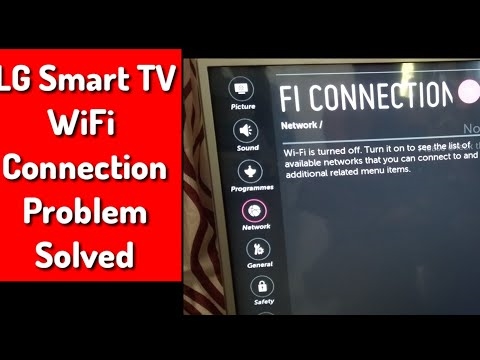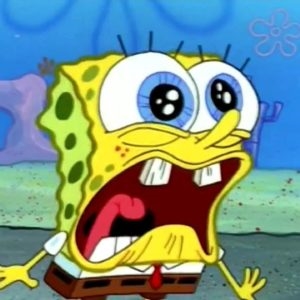V vsak članek o nastavitvi usmerjevalnika ali v navodilih za spreminjanje gesel svetujem, da nekje zapišete geslo, ki ste ga nastavili na domačem Wi-Fi. Ali pa nastavite geslo, ki ga zagotovo ne boste pozabili, hkrati pa mora biti dovolj močno. Kot si lahko predstavljate, to počne le malo ljudi, tudi jaz resnično ničesar ne zapišem :) In geslo je takšno, da si ga, če ga pozabite, zelo težko zapomnite, poskusili boste kup možnosti in nič ne bo delovalo. In tu morate samo povezati novo napravo s svojim Wi-Fi. V tem članku vam bom povedal, kaj storiti v takih primerih. Kako si zapomniti pozabljeno geslo iz omrežja Wi-Fi, kje ga videti v nastavitvah računalnika ali samem usmerjevalniku. Poskušal bom podrobno pisati o vseh odtenkih, morebitnih težavah in ničesar ne zamuditi.
Kako lahko najdete pozabljeno geslo za Wi-Fi:
- Oglejte si geslo v nastavitvah računalnika, če ste se že povezali (ali ste povezani) v omrežje, geslo iz katerega moramo ugotoviti.
- Oglejte si geslo v nastavitvah usmerjevalnika Wi-Fi.
- Ponastavite nastavitve usmerjevalnika, ga znova konfigurirajte in nastavite novo geslo.
Začeli bomo z najpreprostejšim, seveda iz računalnika. Če imate prenosnik (ali osebni računalnik z adapterjem), ki je že povezan z Wi-Fi ali je trenutno povezan, potem bomo najverjetneje v nastavitvah iskali geslo, ki smo ga uspešno pozabili.
Ogledamo si pozabljeno geslo za Wi-Fi v računalniku: Windows 7, 8, 10
Mnogi se sprašujejo, kje najti to geslo v računalniku? V operacijskih sistemih Windows 7, Windows 8 in Windows 10 to ni težko, XP pa ima svoje težave. Najprej si oglejmo novejše različice sistema Windows. Na sedmih in osmih je vse skoraj enako.
Če imate "deset", sledite povezavi in sledite navodilom.
Pozor! Vaš računalnik, iz katerega želite zapomniti ključ do omrežja, mora biti povezan s tem omrežjem. Če se je že prej povezal z njo, bo tudi to delovalo. Če nimate takega računalnika, pojdite neposredno v razdelek, kjer si bomo v nastavitvah usmerjevalnika ogledali geslo.
In trenutek: če se nočete povzpeti po nastavitvah, lahko poskusite vse narediti s programom WirelessKeyView, o katerem sem pisal malo spodaj.
Pojdi do Center za omrežja in skupno rabo.

Seve izberite Upravljanje brezžičnega omrežja.

Videli boste seznam vseh omrežij, s katerimi ste se že povezali. Poiščite omrežje, iz katerega si morate zapomniti geslo, z desno miškino tipko kliknite nanj in izberite Lastnosti.

V novem oknu pojdite na zavihek Varnost, poleg elementa postavite kljukico Prikaz vnesenih znakov in na terenu Omrežni varnostni ključ glej naše geslo.

Oglejmo si možne težave, s katerimi se lahko soočate.
Kaj če ni elementa "Upravljanje brezžičnega omrežja" ali če geslo ni prikazano po potrditvi polja?
To so zelo priljubljene težave. Upravljanje brezžičnih omrežij najverjetneje morda ni posledica dejstva, da v računalniku sploh niste konfigurirali Wi-Fi (v tem primeru zagotovo ne boste mogli videti gesla na ta način). Ali nekje sem že prebral, da je to lahko posledica domače različice sistema Windows. Kaj pa, če ni "Upravljanje brezžičnega omrežja"? Geslo lahko vidite skozi usmerjevalnik, preberite o njem spodaj ali poskusite to:

Uspeli boste pod enim pogojem: biti morate povezani v omrežje, iz katerega si želite ogledati geslo.
Če se geslo ne prikaže po potrditvi polja "Prikaži vnesene znake", ga poskusite videti v nastavitvah usmerjevalnika. Ali poskusite iz drugega računalnika, če je mogoče.
Kako najti geslo za Wi-Fi v operacijskem sistemu Windows XP? Uporabljamo program WirelessKeyView
Kot sem že napisal, je XP malo bolj zapleten. Načeloma lahko tam tudi vse vidite, vendar ne tako enostavno kot v operacijskem sistemu Windows 7. Zato vam svetujem, da se ne odpravljate v to džunglo, ampak uporabite brezplačni program WirelessKeyView. Kar se mimogrede odlično obnese tudi v novejših različicah sistema Windows. Kaj počne majhen program WirelessKeyView? Prikaže vsa omrežja, v katera se je računalnik, v katerem ste ga zagnali, povezoval. In seveda prikaže shranjena gesla za ta omrežja.
Vse je zelo preprosto. Program lahko prenesete z uradne spletne strani http://www.nirsoft.net/utils/wireless_key.html. Odprite arhiv in zaženite datoteko "WirelessKeyView.exe"... Program se bo odprl, tam in na terenu poiščite naše omrežje (po imenu) Ključ (Ascii) poglejte geslo zanj. Izgleda takole:

Strinjam se, vse je zelo preprosto in enostavno. Tudi v operacijskih sistemih Windows 7 in 8 se vam ni treba mučiti z iskanjem gesla v nastavitvah. Zelo dober program, zahvaljujoč razvijalcem. Edino, da jo lahko vaš protivirus prisega. Verjetno zaradi njenega nekoliko vohunskega namena.
Kje je geslo za Wi-Fi v nastavitvah usmerjevalnika?
Še ena preizkušena metoda. Če lahko nastavite geslo v nastavitvah usmerjevalnika, ga lahko tam vidite. In tudi če se ne bo izšlo, lahko nastavite novo geslo. Če v nastavitvah računalnika niste videli ključa, prek Wi-Fi ni povezan računalnik in tudi program WirelessKeyView ni uspel, potem ostane samo usmerjevalnik. No, ali ponastavitev na tovarniške nastavitve, vendar je to skrajni primer.
Še boljše pri tej metodi je, da lahko v nastavitve vstopite tudi iz telefona ali tabličnega računalnika. Če so že povezani. Samo gesla na mobilni napravi ne vidite, vsaj kako to storiti, ne vem. Čeprav morda že obstaja nekaj programov za Android (toda najverjetneje boste tam potrebovali root pravice).
Mislim, da je najbolje, da ločeno pokažete, kako si lahko ogledate geslo na določenem proizvajalcu usmerjevalnika. Oglejmo si najbolj priljubljena podjetja.
Pogledamo ključ do omrežja Wi-Fi na Tp-Link
Začeli bomo kot običajno z usmerjevalniki Tp-Link. Moramo iti do nastavitev. Z usmerjevalnikom se povežemo po kablu ali prek Wi-Fi (kar je zelo malo verjetno, ker ne poznate gesla :)). Odprite naslov v brskalniku 192.168.1.1 (po možnosti 192.168.0.1) in navedite uporabniško ime in geslo. Privzeto sta skrbnik in skrbnik.
Če si želite ogledati nameščen ključ, pojdite na zavihekBrezžično - Brezžična varnost. Na terenuGeslo za brezžično omrežje določeno bo geslo.

Torej, s Tp-Link urejeno, gremo naprej.
Zapomnite si geslo za Asusove usmerjevalnike
Vse je približno enako. Gremo v nastavitve, če ne veste kako, potem si oglejte podrobna navodila. Naslov je enak - 192.168.1.1.
V nastavitvah je element takoj na glavnem zaslonu Stanje sistema, tam je določeno geslo. Samo postavite kurzor v polje "WPA-PSK ključ"... Všečkaj to:

Mimogrede, morda boste potrebovali tudi navodila, kako spremeniti geslo na Asusu.
Pozabite pozabljeno geslo na D-Link
Kako to narediti, sem že napisal v članku: Kako spremeniti geslo na usmerjevalniku Wi-Fi D-Link? In kako najti pozabljeno geslo. Toda o tem nisem mogel ne pisati, ker je D-Link zelo priljubljen. Torej, moramo tudi odpreti nastavitve in odpreti zavihek Wifi - Varnostne nastavitve... Na terenu "Šifrirni ključ PSK" videli boste samo geslo.

Nato imamo ZyXEL.
Pogledamo geslo za ZyXEL
Pojdite na nastavitve vašega usmerjevalnika ZyXEL Keenetic, tukaj sem napisal, kako to storiti. Pojdite na zavihek Omrežje Wi-Fi (spodaj) in na polju "Omrežni ključ" videli boste samo geslo, ki je trenutno nastavljeno in ste ga pozabili.

No, za vsak slučaj navodila za spremembo gesla.
Če ste pozabili geslo na usmerjevalniku Tenda
Torej na usmerjevalnikih Tenda pojdite na nadzorno ploščo na enak način, pojdite na zavihekBrezžične nastavitve — Brezžična varnost in na terenu "Ključ" poglejte geslo.

No, po tradiciji - navodila za zamenjavo ključa🙂
Na usmerjevalniku Linksys
Poglejmo si še enkrat naprave Linksys. Vse naredimo po shemi: pojdite na nadzorno ploščo, pojdite na zavihek Brezžično omrežje - Brezžična varnost... Na terenu "Identitetna fraza" določeno je geslo za omrežje Wi-Fi.

To je vse, kot vidite, nič zapletenega.
Kaj pa, če vse drugo ne uspe?
Mislim, da je na voljo le še en način, to je ponastavitev vseh nastavitev in gesel vašega usmerjevalnika ter znova vse konfigurirati. Lahko ga konfigurirate v skladu z navodili, ki jih najdete na naši spletni strani v razdelku "Konfiguriranje usmerjevalnika".
Na tej strani sem poskušal zbrati vse možne načine, kako lahko obnovite pozabljeno geslo za Wi-Fi. Če se vam nekaj ni izšlo ali pa nekatere točke iz članka niso zelo jasne, potem o tem pišite v komentarjih, bomo ugotovili. In seveda bom hvaležen za nove in koristne informacije o tej temi.